
2025-06-10 11:07:03来源:meihuatou 编辑:佚名
在使用win7系统时,有时为了让屏幕显示更舒适,或者满足特定的视觉需求,我们需要调整字体大小。下面就为大家详细介绍win7字体大小的设置方法。
一、通过控制面板设置
1. 点击屏幕左下角的“开始”菜单,选择“控制面板”。
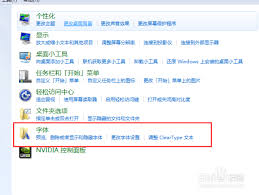
2. 在控制面板中找到“外观和个性化”选项并点击进入。
3. 接着在“外观和个性化”界面中,找到“显示”选项。
4. 进入“显示”页面后,在左侧找到“调整分辨率”。
5. 在弹出的窗口中,找到“放大或缩小文本和其他项目”这一选项,点击它。
6. 这里提供了“较小 - 100%(默认)”“中等 - 125%”“较大 - 150%”等多种字体大小选项,您可以根据自己的喜好进行选择。选择完成后,点击“应用”即可生效。
二、使用快捷键临时调整
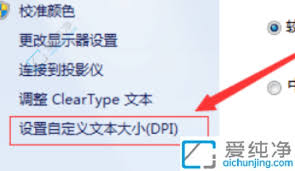
如果您只是想临时快速调整一下字体大小的显示效果,也可以通过快捷键来实现。按下“ctrl”键并滚动鼠标滚轮,向前滚动可增大字体,向后滚动则减小字体。这种方式方便快捷,能立即看到字体大小变化后的效果,以适应您当前查看内容的需求。
三、针对特定程序调整字体
有时候,我们可能希望某个特定的程序有着与系统不同的字体显示大小。这时可以在该程序的属性设置中查找字体调整选项。一般来说,在程序的菜单栏中找到“工具”“选项”等类似设置入口,在其中找到与字体、显示相关的选项卡,然后按照提示进行字体大小的调整。不同程序的设置位置可能有所不同,但大致思路是在程序自身的设置中寻找字体相关参数进行修改。
通过以上几种方法,您就能轻松全面地对win7系统的字体大小进行设置了。无论是为了改善视力、适应不同的屏幕分辨率,还是满足个性化的视觉需求,都能找到合适的字体大小设置方案,让您在使用win7系统时更加舒适和便捷。